PPT双层饼图怎么制作?当我们在PPT幻灯片中插入饼图时,一般都是默认一层的效果,本期教程小编将教大家制作PPT双层饼图效果,也就是把数据的饼形作为单独的一层,以达到突出显示数据的效果,下面来看看具体的操作方法吧。
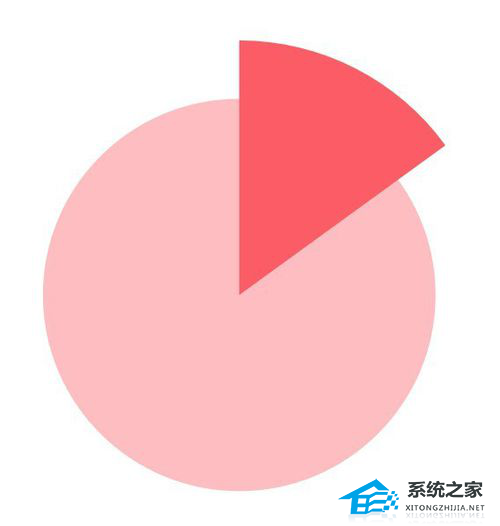
1、建立ppt文档,插入图表,图表类型选择饼图。
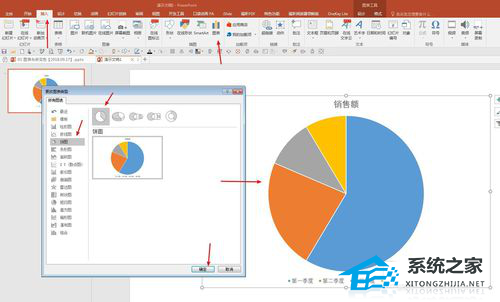
2、右键单击饼图,选择“在Excel中编辑数据”。

3、在打开的Excel中录入数据,这个饼图作为底层饼图,所以数据录入为100%。
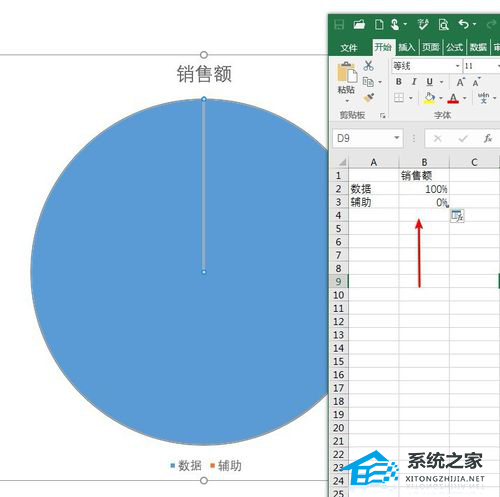
4、为该饼图设置一种填充颜色,无线条,并删除不必要的元素。
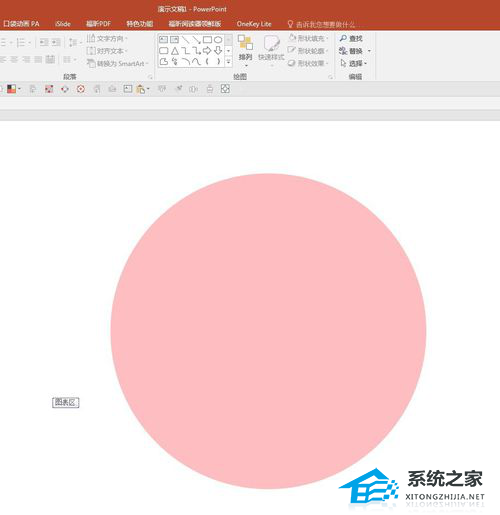
PPT抛物线怎么画?PPT绘制抛物线的方法
PPT抛物线怎么画?近期有用户想要在PPT的幻灯片中绘制抛物线,但是不太清楚应该如何操作,由于PPT中没有直接生成二次曲线的功能,但是我们可以通过调整基本形状中的弧线来画出抛物线。下面来看看具体的操作方法吧。
5、把该饼图复制一份,作为上层饼形。同样,按上述步骤录入数据。
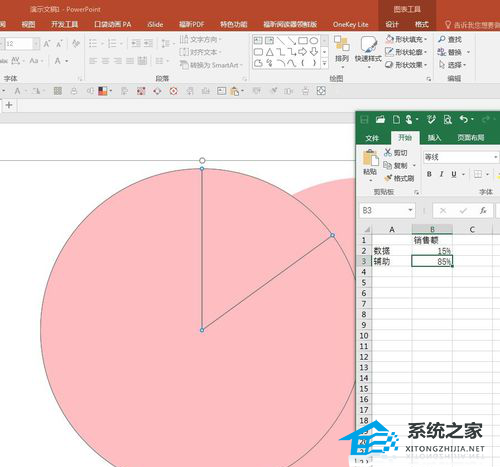
6、把数据饼形填充颜色,非数据饼形无填充颜色。
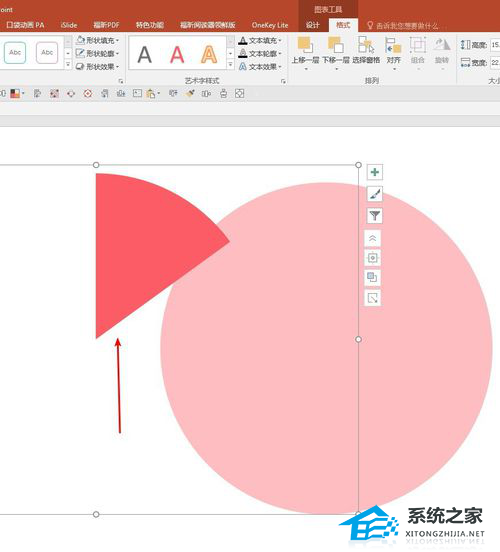
7、选择底层饼图(圆形),拖动控制块适当缩小形状。
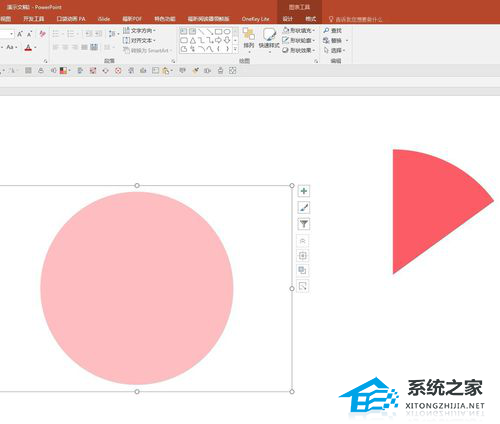
8、全选两个饼图,设置水平和垂直居中对齐。
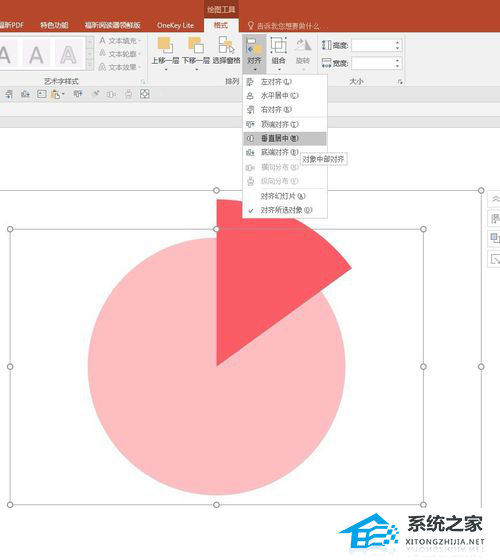
9、这样就完成了最终的效果设置。与默认的饼图对比,该双层饼图更加凸显数据,有很好的装饰效果。

PPT怎么设置字符间距?PPT字符间距的设置教程
PPT怎么设置字符间距?当我们在编辑PPT的文本内容时,经常会需要对字体进行重新调整,在这其中就包含了字符间距的设置,那么应该如何操作呢?下面小编将以PPT2016为例,为大家带来详细的PPT字符间距的设置教程,需要的朋友可以参考下。






